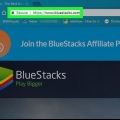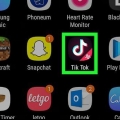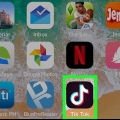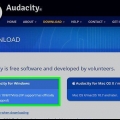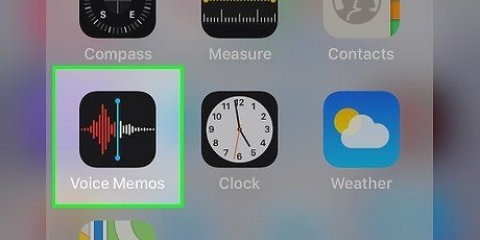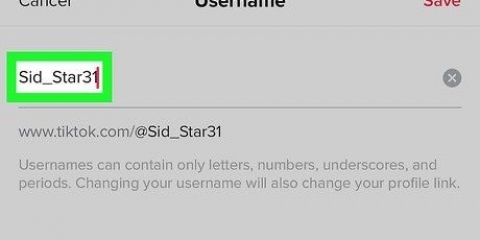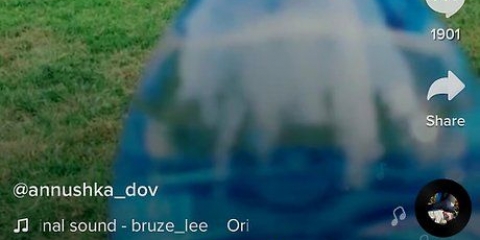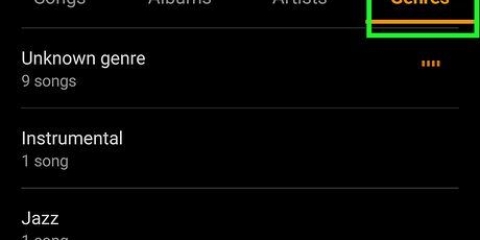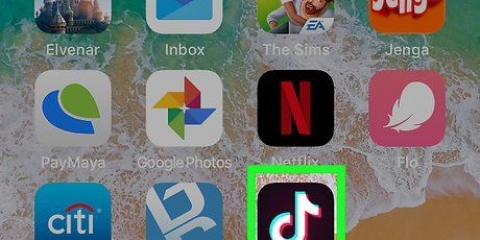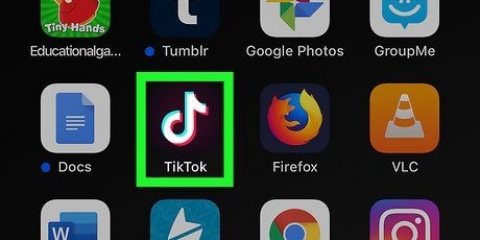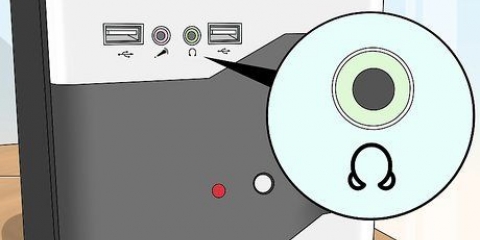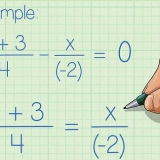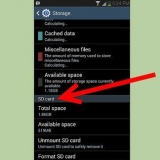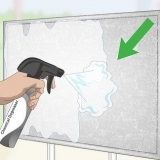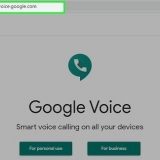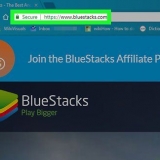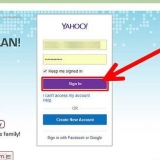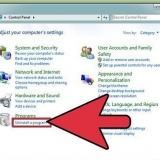Jy sal slegs TikTok-video`s kan oplaai as jy nie musiek byvoeg nie. Jy sal ook weet dat die video nie musiek bevat as die omslagkuns jou profielfoto bevat nie. As TikTok in elk geval musiek kan identifiseer, sal jou video gekategoriseer word met ander video`s wat soortgelyke musiek bevat en jy sal nie die klank kan noem nie. Wanneer jy die video/klank oplaai, sal jy dit `n private status wil gee sodat ander nie kan sien waarmee jy werk totdat jy klaar is nie.






Benoem jou klank op tiktok
Met TikTok kan jy jou eie oudio-opnames noem wanneer jy dit oplaai. Hierdie tutoriaal sal jou wys hoe om jou eie klank op TikTok te noem.
Trappe

1. Maak die TikTok-toepassing oop. Jy kan die toepassing herken aan die ikoon wat soos `n musieknoot lyk. Tik die ikoon op jou tuisskerm of in jou programkieslys om TikTok oop te maak.

2. Laai `n TikTok-video sonder musiek op. Gebruik die videorecorder om die klank op te neem wat jy op TikTok wil gebruik. Tik +, neem `n video op of laai dit op, tik Volgende een of die ikoon wat soos `n regmerkie lyk. Wysig jou video en tik dan Om te plaas om dit op te laai.

3. Tik op die profielikoon. Dit is die ikoon wat soos `n persoon lyk en in die onderste regterhoek van die TikTok-toepassing geleë is. Dit sal `n lys van alle opgelaaide video`s en oudio`s vertoon.

4. Tik op die video met die opgelaaide oudio. Jou video`s is onder jou profielinligting boaan die bladsy. Tik die video met die oudio wat jy sopas opgelaai het.
As jou video nie oudio het nie, sal jy dit nie kan kies nie.

5. Tik die rekord-ikoon. Musieknote kom uit. Dit is die ikoon wat soos jou profielfoto lyk en op `n bord draai. Dit is regs onder in die video. Dit sal die oudio-kieslys vertoon. Sodra jou profielfoto bo-aan die opname-ikoon verskyn, sal jy daarop kan tik.
Nadat jy `n video opgelaai het, sal jy dalk `n paar minute moet wag vir hierdie kenmerk om beskikbaar te wees.

6. Tik die knoppieOm te verwerk of Stel oudiotitel in. Dit is geleë net langs of onder die klank se naam, bo-aan die skerm. Die versteknaam vir die oudio is "oorspronklike oudio - [jou profielnaam]".
Waarskuwing: Jy sal jou lêers net een keer kan hernoem. Dink mooi na oor watter naam jy aan jou oorspronklike oudio`s wil gee.

7. Voer `n naam vir jou oudio in. Tik op die tekskassie "Benoem jou oorspronklike oudio" benoem en gebruik dan die sleutelbord wat op die skerm verskyn om `n naam vir die oudio in te voer.

8. Tik die knoppieOm te bevestig. Dit is die pienk boks in die regter boonste hoek. Dan sal `n opspringvenster in die middel van die skerm gewys word ter bevestiging.

9. Tik die knoppie weerOm te bevestig. `n Opspringblokkie sal weer in die middel van die skerm gewys word ter bevestiging. Dit bevestig en pas die naamsverandering toe. Tik die rekord-ikoon terwyl jy `n video voorbeskou om toegang tot die oudio van hierdie video te kry. Tik dan Gebruik hierdie oudio.
Dit kan `n paar sekondes neem voordat die naamverandering toegepas word.
Artikels oor die onderwerp "Benoem jou klank op tiktok"
Оцените, пожалуйста статью
Gewilde